
Orodha ya maudhui:
- Hatua ya 1: Nini Utahitaji
- Hatua ya 2: Mzunguko
- Hatua ya 3:
- Hatua ya 4: Anza Visuino, na Chagua Aina ya Bodi ya Arduino UNO
- Hatua ya 5: Katika Visuino Ongeza Vipengele
- Hatua ya 6: Katika Sifa za Vipengee vya Visuino
- Hatua ya 7: Katika Visuino Unganisha Vipengele
- Hatua ya 8: Tengeneza, Jaza na Upakie Nambari ya Arduino
- Hatua ya 9: Cheza
- Mwandishi John Day [email protected].
- Public 2024-01-30 12:51.
- Mwisho uliobadilishwa 2025-01-23 15:11.



Katika mafunzo haya tutatumia LCD TFT ST7735 iliyounganishwa na Arduino UNO na Visuino kuonyesha picha na nambari isiyo ya kawaida.
Tazama video ya maonyesho.
Hatua ya 1: Nini Utahitaji


- Arduino UNO (au nyingine yoyote Arduino)
- Bodi ya mkate
- Waya za jumper
- LCD TFT ST7735
- Programu ya Visuino: Pakua Visuino
Hatua ya 2: Mzunguko
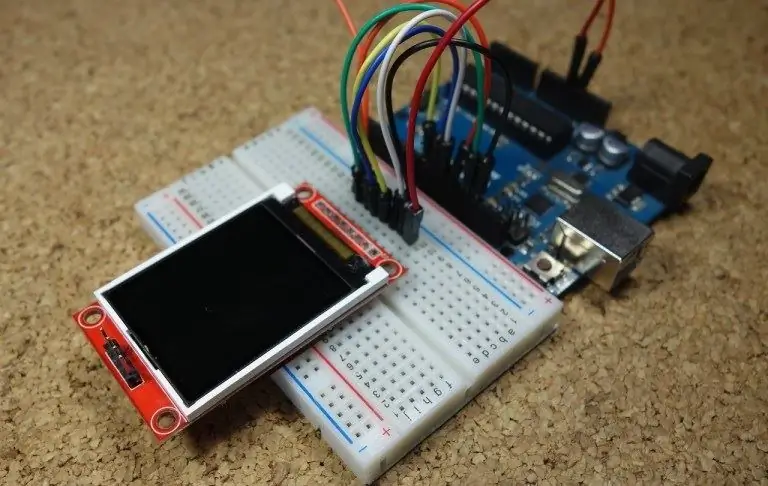

Unganisha:
1.8 TFT Onyesha PIN [LED] kwa PIN ya Arduino [3.3 V]
1.8 TFT Onyesha PIN [SCK] kwa PIN ya Arduino [13]
1.8 TFT Onyesha PIN [SDA] kwa PIN ya Arduino [11]
1.8 TFT Onyesha PIN [A0 au DC] kwa PIN ya Arduino [9]
1.8 TFT Onyesha PIN [Rudisha] kwa PIN ya Arduino [8]
1.8 TFT Onyesha PIN [CS] kwa PIN ya Arduino [10]
1.8 TFT Onyesha PIN [GND] kwa PIN ya Arduino [GND]
1.8 TFT Onyesha PIN [VCC] kwa PIN ya Arduino [5V]
KUMBUKA: Bodi zingine za Arduino zina pini tofauti za SPI kwa hivyo hakikisha unaangalia nyaraka za bodi yako.
Hatua ya 3:
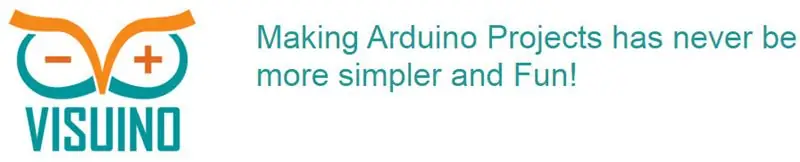
Unachohitaji kufanya ni kuburuta na kuacha vifaa na Unganisha pamoja. Visuino itaunda nambari ya kufanya kazi kwako kwa hivyo sio lazima upoteze muda kuunda nambari. Itafanya kazi yote ngumu kwako haraka na rahisi! Visuino ni kamili kwa kila aina ya miradi, unaweza kujenga miradi ngumu kwa wakati wowote!
Pakua Programu ya Visuino ya hivi karibuni
Hatua ya 4: Anza Visuino, na Chagua Aina ya Bodi ya Arduino UNO
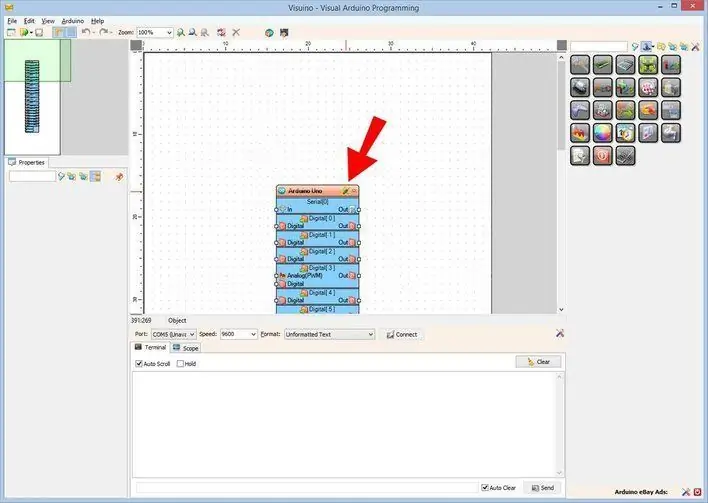
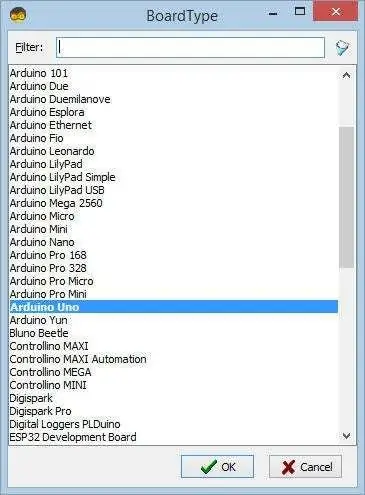
Ili kuanza programu ya Arduino, utahitaji kuwa na IDE ya Arduino iliyosanikishwa kutoka hapa:
Tafadhali fahamu kuwa kuna mende muhimu katika Arduino IDE 1.6.6. Hakikisha umesakinisha 1.6.7 au zaidi, vinginevyo hii inayoweza kufundishwa haitafanya kazi! Ikiwa haujafanya fuata hatua zilizo kwenye Maagizo haya ili kuanzisha IDE ya Arduino kupanga Arduino UNO! Visuino: https://www.visuino.eu pia inahitaji kusanikishwa. Anza Visuino kama inavyoonyeshwa kwenye picha ya kwanza Bonyeza kitufe cha "Zana" kwenye sehemu ya Arduino (Picha 1) katika Visuino Wakati mazungumzo yanapoonekana, chagua "Arduino UNO" kama inavyoonyeshwa kwenye Picha 2
Hatua ya 5: Katika Visuino Ongeza Vipengele
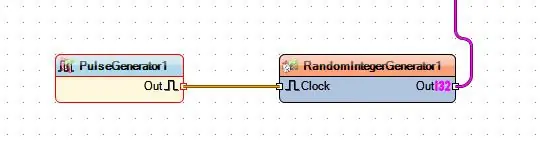
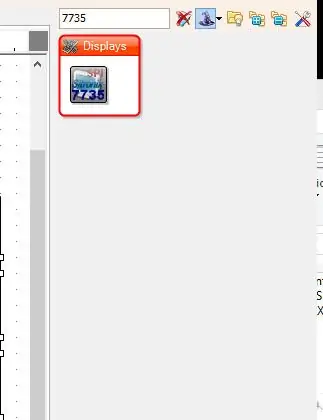
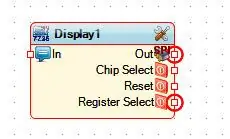
- Ongeza sehemu ya "TFT Rangi ya Kuonyesha ST7735"
- Ongeza sehemu ya "Pulse Generator"
- Ongeza sehemu ya "Jenereta kamili ya nambari"
Hatua ya 6: Katika Sifa za Vipengee vya Visuino
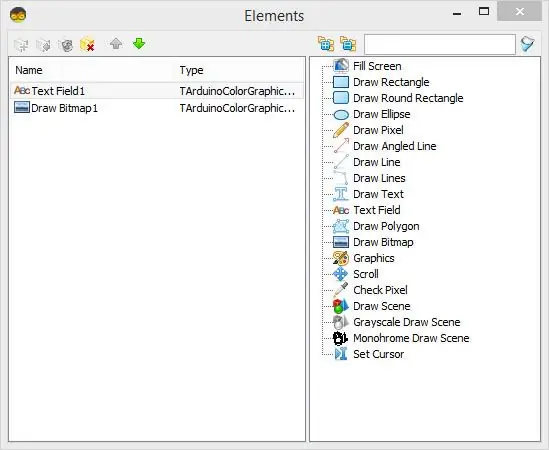
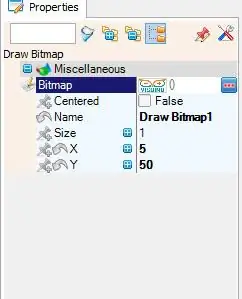
- Chagua sehemu ya "PulseGenerator1" na uweke masafa kuwa 1
- Chagua sehemu ya "RandomIntegerGenerator1" na uweke "Max" hadi "1000" na "Min" hadi "0"
- Chagua sehemu ya "Display1" na uweke "Aina" kuwa "dtST7735R_BlackTab"
KUMBUKA: Baadhi ya Maonyesho yana mali tofauti kwa hivyo jaribio kwa kuchagua aina tofauti kupata ile inayofanya kazi vizuri, kwa upande wangu nachagua "dtST7735R_BlackTab"
Bonyeza mara mbili kwenye sehemu ya "Display1" na:
- katika mazungumzo buruta "Sehemu ya Maandishi" kushoto, weka saizi: 3, X: 10, Y: 10
- katika mazungumzo buruta "Chora Bitmap" kushoto, shehena ya mzigo (Kwa upande wangu nembo ya Visuino) weka X: 5, Y: 50
Hatua ya 7: Katika Visuino Unganisha Vipengele
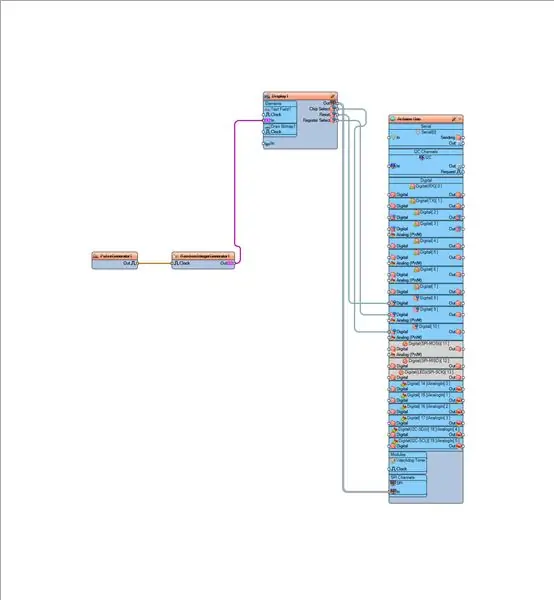
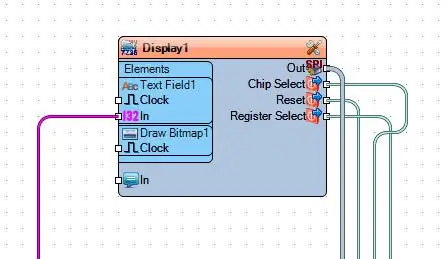
- Unganisha pini ya sehemu ya "PulseGenerator1" [Nje] na pini ya "RandomIntegerGenerator1" [Saa]
- Unganisha pini ya sehemu ya "RandomIntegerGenerator1" [Nje] na "Display1"> "TextField1" pin [In]
- Connecrt "Display1" sehemu ya Pini [Nje] SPI kwa Arduino Pin SPI [Katika]
- Pini ya sehemu ya Connecrt "Display1" [ChipSelect] hadi Arduino Digital Pin [10]
- Pini ya sehemu ya Connecrt "Display1" [Rudisha] kwa Arduino Digital Pin [8]
- Pini ya sehemu ya Connecrt "Display1" [Sajili Chagua] kwa Arduino Digital Pin [9]
Hatua ya 8: Tengeneza, Jaza na Upakie Nambari ya Arduino
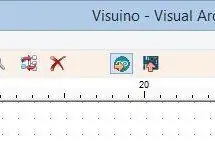
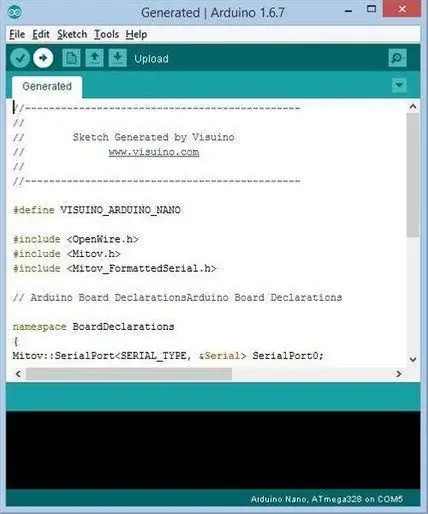
Katika Visuino, Bonyeza F9 au bonyeza kitufe kilichoonyeshwa kwenye Picha 1 ili kutoa nambari ya Arduino, na ufungue IDE ya Arduino
Katika IDE ya Arduino, bonyeza kitufe cha Pakia, kukusanya na kupakia nambari (Picha 2)
Hatua ya 9: Cheza
Ikiwa utawasha moduli ya Arduino UNO, Onyesho litaanza kuonyesha picha na kila sekunde nambari isiyo ya kawaida.
Hongera! Umekamilisha mradi wako na Visuino. Pia umeambatanishwa na mradi wa Visuino, ambao niliunda kwa Agizo hili. Unaweza kuipakua na kuifungua kwa Visuino:
Ilipendekeza:
DIY Jinsi ya Kuonyesha Muda kwenye M5StickC ESP32 Kutumia Visuino - Rahisi Kufanya: Hatua 9

DIY Jinsi ya Kuonyesha Wakati kwenye M5StickC ESP32 Kutumia Visuino - Rahisi Kufanya: Katika mafunzo haya tutajifunza jinsi ya kupanga ESP32 M5Stack StickC na Arduino IDE na Visuino kuonyesha wakati kwenye LCD
Visuino Jinsi ya Kutumia Pulse Modulation Width (PWM) Kubadilisha Mwangaza wa LED: Hatua 7

Visuino Jinsi ya kutumia Pulse Modulation Width (PWM) kubadilisha Mwangaza wa LED: Katika mafunzo haya tutatumia LED iliyounganishwa na Arduino UNO na Visuino kufanya mabadiliko ni mwangaza kwa kutumia Pulse Width Modulation (PWM). Tazama video ya onyesho
Visuino Jinsi ya Kutumia Sensorer ya Ukaribu inayoshawishi: Hatua 7

Visuino Jinsi ya Kutumia Sensorer ya Ukaribu wa Kukaribisha: Katika mafunzo haya tutatumia Sensorer ya Ukaribu wa Inductive na LED iliyounganishwa na Arduino UNO na Visuino kugundua Ukaribu wa chuma. Tazama video ya onyesho
Jinsi ya Kutumia Kituo cha Mac, na Jinsi ya Kutumia Kazi Muhimu: Hatua 4

Jinsi ya Kutumia Kituo cha Mac, na Jinsi ya Kutumia Kazi Muhimu: Tutakuonyesha jinsi ya kufungua Kituo cha MAC. Tutakuonyesha pia vitu kadhaa ndani ya Kituo, kama ifconfig, kubadilisha saraka, kufikia faili, na arp. Ifconfig itakuruhusu kuangalia anwani yako ya IP, na tangazo lako la MAC
Jinsi ya Kufanya Saa ya Wakati wa Kweli Kutumia Arduino na Onyesho la TFT - Arduino Mega RTC Na Uonyesho wa Inchi TFT 3.5: Hatua 4

Jinsi ya Kufanya Saa ya Wakati wa Kweli Kutumia Arduino na TFT Onyesho | Arduino Mega RTC Na Uonyesho wa Inchi ya 3.5 Inch: Tembelea Kituo Changu cha Youtube. Utangulizi: - Katika chapisho hili nitatengeneza "Saa Saa Saa" nikitumia LCD inchi 3.5 ya kugusa TFT, Arduino Mega 2560 na DS3231 moduli ya RTC…. Kabla ya kuanza… angalia video kutoka kwa kituo changu cha YouTube.. Kumbuka: - Ikiwa unatumia Arduin
